有同学建议雪容融也来个教程,点赞人数超出兰色意料。
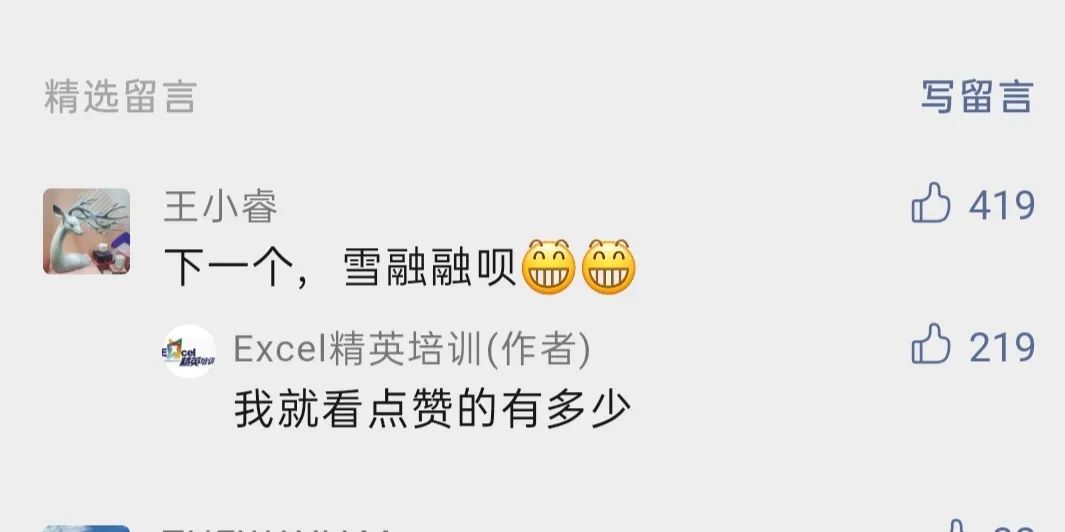
好吧,兰色就再用一个多小时试画了雪容融,竟然成功了!先睹为快:

相对于冰墩墩,雪容融画起来更难一些,因为很多不规则形状需要处理。今天同样只介绍关键步骤,不需要细讲的就一带而过了。
一、灯笼主体制作
插入一个椭圆,然后用红色渐变填充。

二、灯笼黄色装饰线
插入椭圆,填充色为无,设置边线为粗金黄色线条。
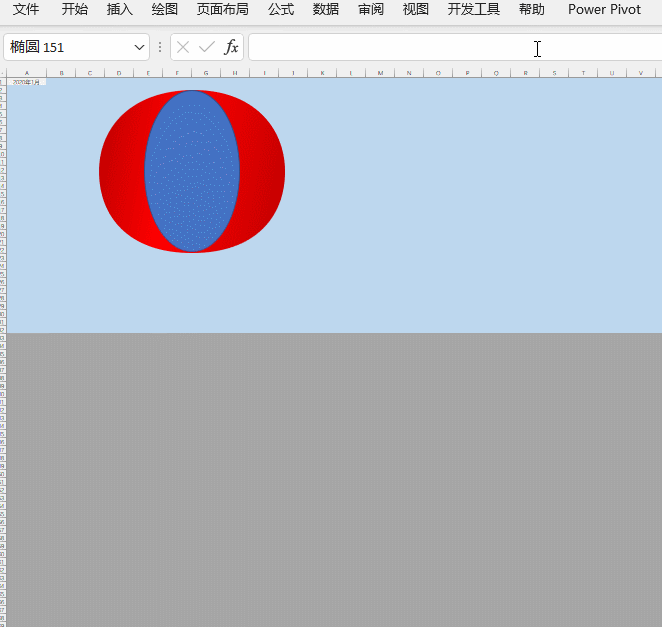
最终效果如下图所示

三、灯笼挂钩的制作
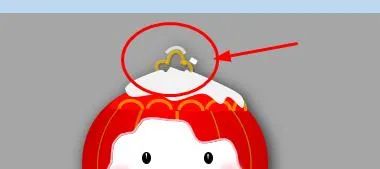
插入3个空心弧,填充和边线设置为金黄色

挂钩上的积雪可以用白色的弧。
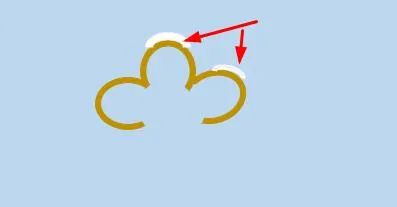
四、灯笼顶部积雪的制作
利用图形中的曲线,然后确定图形的各个顶点,连接上一个完整的图形。
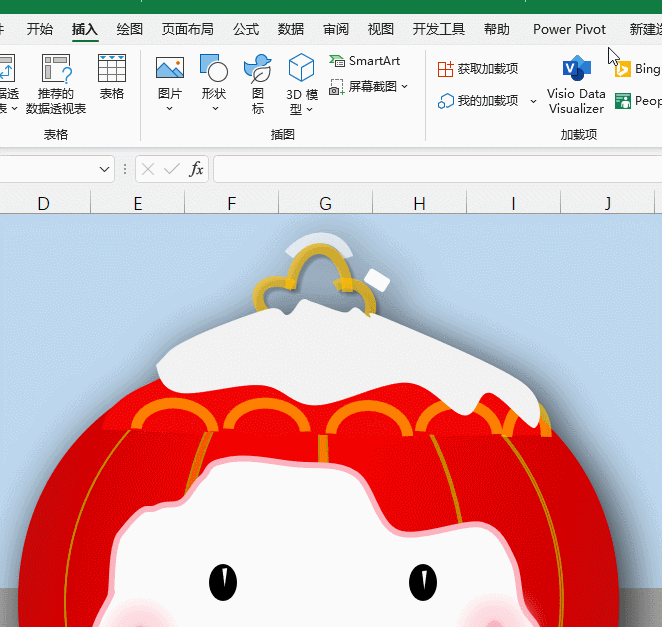
通过编辑顶点进行微调,然后填充色设置成白色。
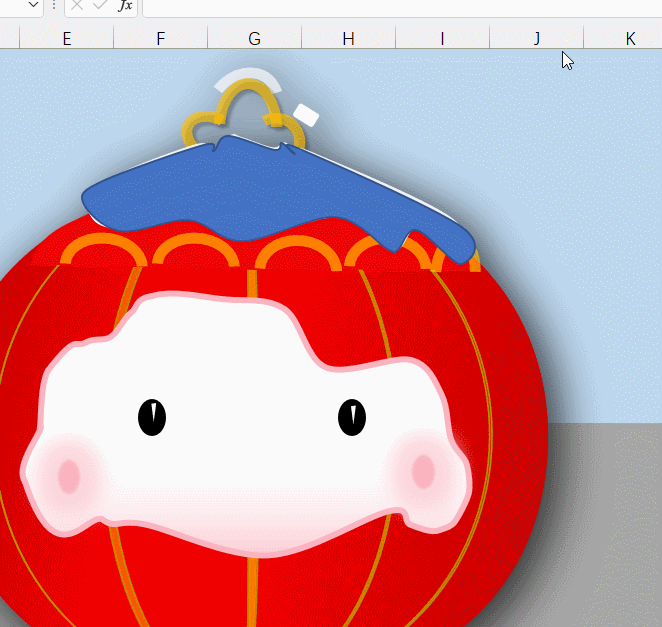
五、中上部装饰半圆弧的制作
插入一个不完整圆制作一个顶部底色,然后通过圆弧组成金色圆弧装饰。
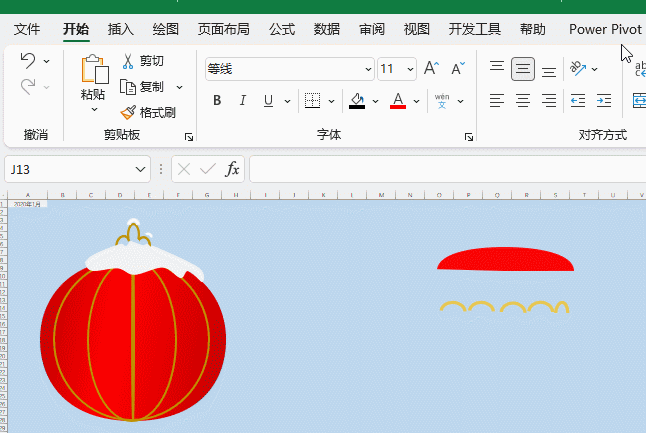
六、面部制作
先用顶部积分的方法,制作出面部的轮廓,然后设置渐变填充:类型矩形,渐变光圈为两端粉中间白色。
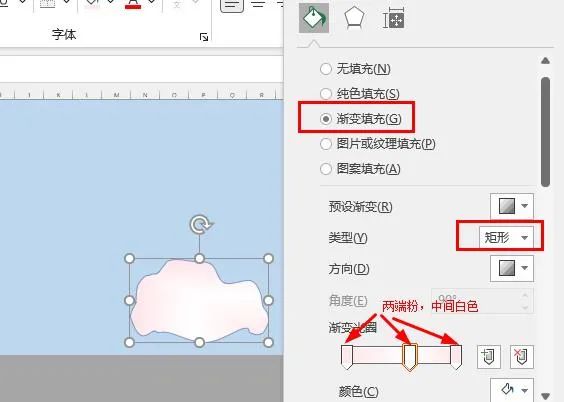
七、眼睛制作
插入黑色椭圆,再插入不规则圆设置反光亮点。
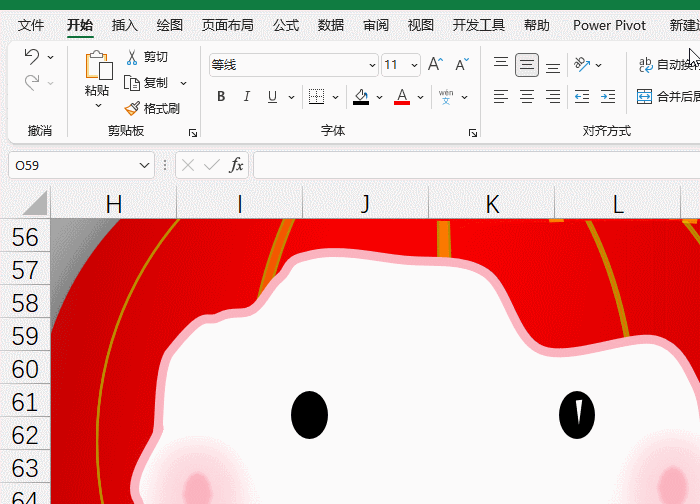
八、脸部红晕的制作
插入粉色椭圆并设置发光。
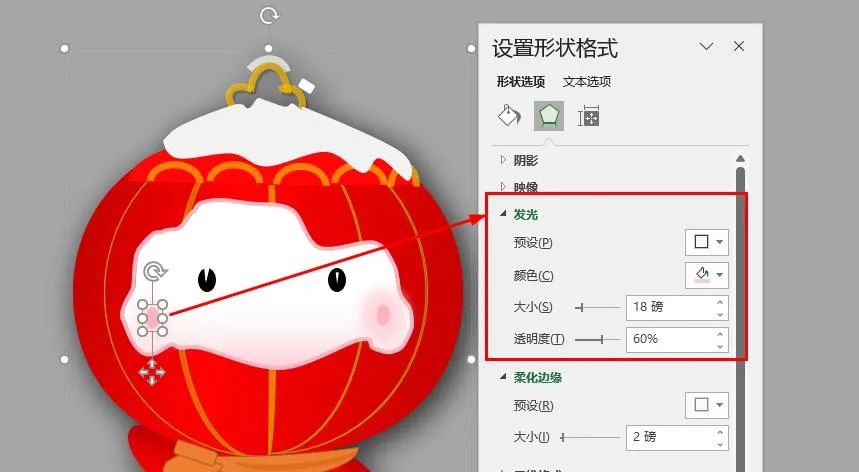
九、下身的制作
插入椭圆,通过调整顶点设置成下身轮廓。

十、围巾的制作
先插入一深一浅黄色两个新月形
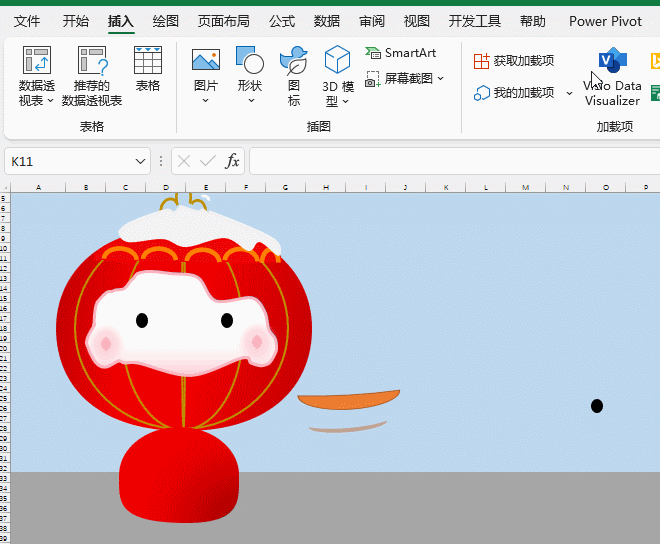
再插入矩形和流程图:数据,制作围巾打折部分
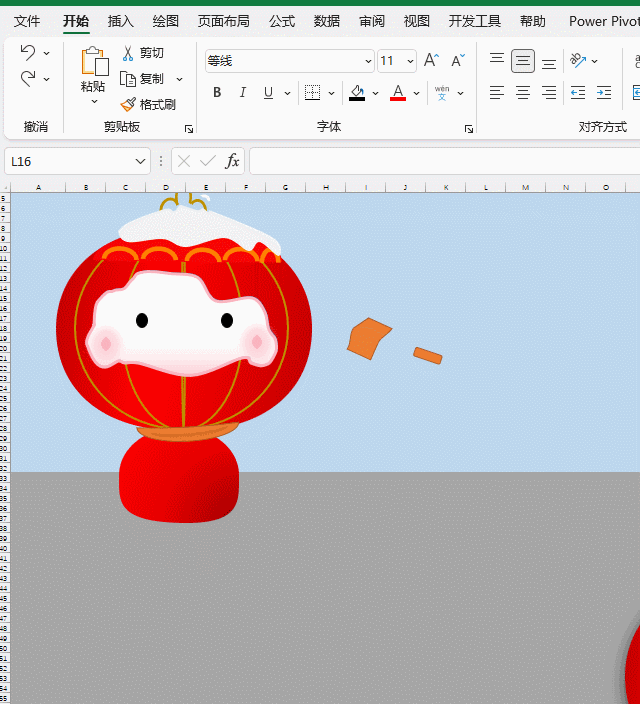
十一、胳膊的制作
填充红色渐变色的椭圆制作而成
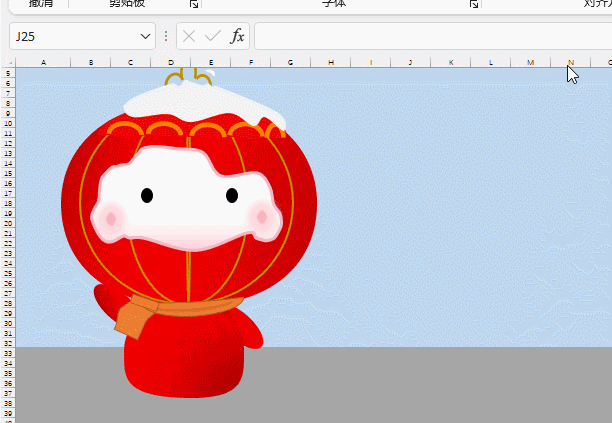
十二、logo的制作
白色带金色边线的圆,把logo放在圆中即可。
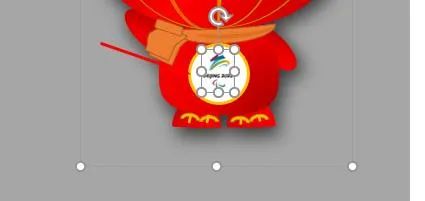
十三、鞋子的制作
先插入两个红色渐变填充的不完整圆
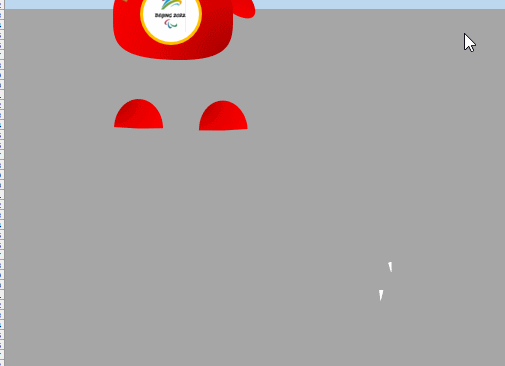
然后用圆弧和矩形制作鞋子上的装饰。
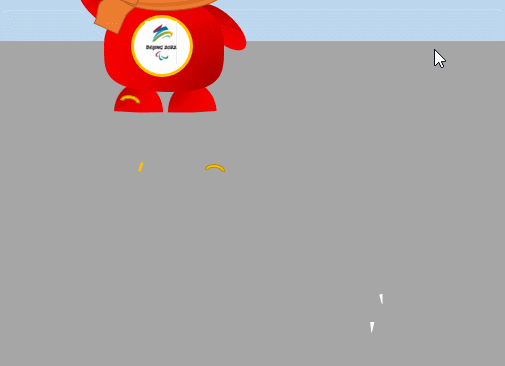
鞋子完工后的效果

十四、组合与设置阴影
步骤略,同学们可以参考前两天制作的冰墩墩设置方法。
完工! 最后让冰墩墩和雪容融来一张合影照吧。

源文件下载链接:
https://pan.baidu.com/s/1KqpyL6P8EFIGCBKpi9wD_g
提取码: y3ju
兰色说:同学们给兰色布置的两个画画作业终于交上了,大家还满意吗?
本周六,兰色将在视频号直播间带大家继续学习数据透视表从入门到精通系列,兰色将讲解数据透视表在数据分析中的实例应用(共10个)。想听课的学员可以点击下方预约按钮,上课前会有“震动式”的提醒。

文章评论